Verhoog het aantal Remote Desktop-verbindingen in Windows 11/10
Over het algemeen kunt u met Windows 11/10 slechts één Remote Desktop Connection op één computer tot stand brengen. Met een paar aanpassingen kunt u echter meer dan één Remote Desktop Connections tot stand brengen op een Windows -systeem. Dit kan handig zijn als u het bericht U bent losgekoppeld omdat er een andere verbinding met het externe computerbericht is gemaakt .(You have been disconnected because another connection was made to the remote computer)
Hoeveel verbindingen kunt u via RDP tot stand brengen ?
Onder normale omstandigheden beperkt Windows 11/10 het aantal gebruikers dat verbinding kan maken via Remote Desktop Connection . Standaard is dit nummer 1 . Als een andere gebruiker verbinding probeert te maken terwijl er al een Remote Desktop Connection tot stand is gebracht, krijgt de nieuwe gebruiker een foutmelding. De foutmelding zegt-
Another user is signed in. If you continue, they’ll be disconnected. Do you want to sign in any way?
Om dit te voorkomen, kunt u het aantal gebruikers verhogen dat tegelijkertijd kan inloggen op de Remote Desktop -service.
Lezen(Read) : Kunt u gelijktijdige sessies inschakelen in Windows 11/10 ?
Verhoog het aantal Remote Desktop-verbindingen(Remote Desktop Connections)
Wilt u meerdere Remote Desktop-verbindingen(Remote Desktop Connections) in Server toestaan ? U kunt meer dan twee RDP-sessies toestaan in Windows 11/10 door gebruik te maken van een Gropu Policy- instelling.
Hier zijn de stappen waarmee u het aantal Remote Desktop Connections in Windows 11/10 kunt vergroten of verkleinen .
1] Druk op Start Menu en begin (Start Menu)gpedit.msc te typen .
2] Open nu deze console. Het opent het venster Editor voor lokaal groepsbeleid .(Local Group Policy Editor)
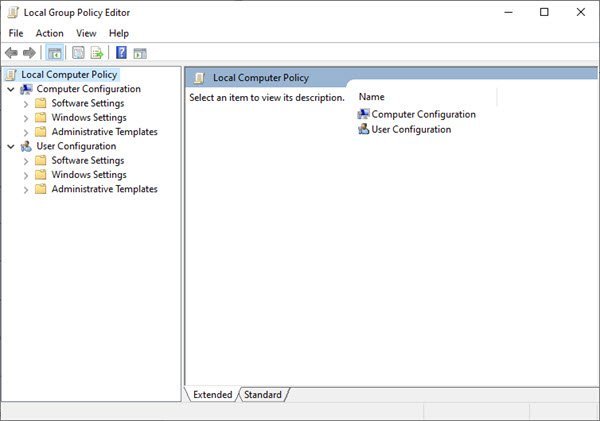
3] Volg nu de volgende stappen:
Computer Configuration > Administrative Templates > Windows Components > Remote Desktop Services > Remote Desktop Session Host > Connections
U ziet de volgende lijst in het geopende rechter zijpaneel.
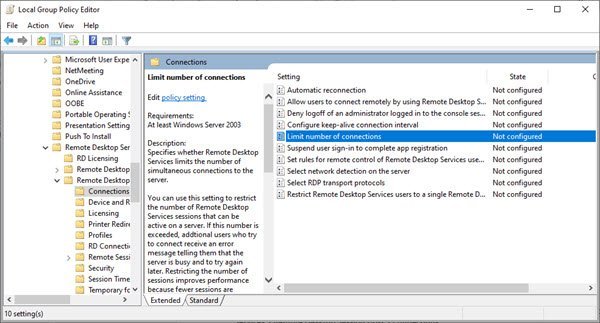
4] Dubbelklik hierna op de optie ' Beperk aantal verbindingen(Limit number of connections) '. Het volgende venster wordt geopend. Standaard wordt de status weergegeven als ' Niet geconfigureerd(Not Configured) '.
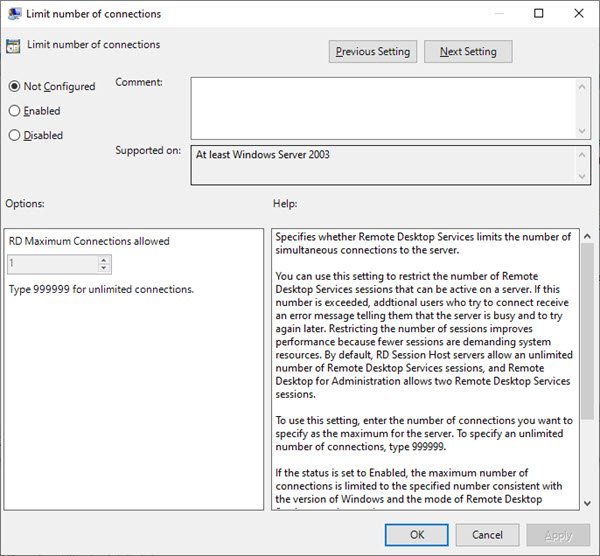
5] Selecteer het keuzerondje Ingeschakeld om het aantal (Enabled )Remote Desktop Connections te verhogen of te beperken . Dit activeert het tellermenu van 'RD Maximum Connections Allowed' in de sectie Opties(Options) .
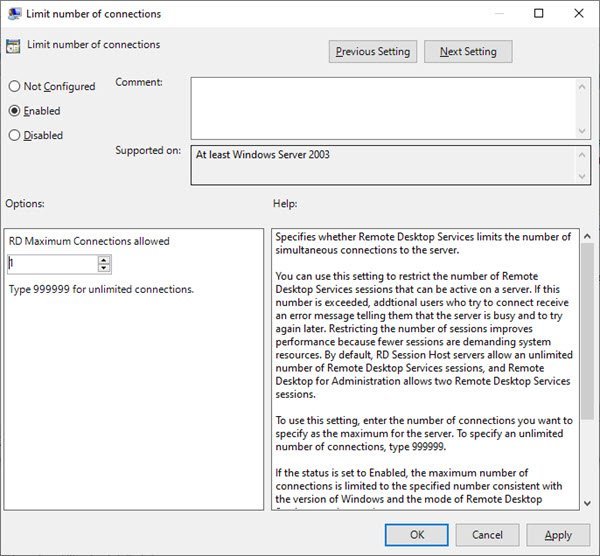
6] Verhoog of verlaag nu het maximum aantal toegestane verbindingen in de teller met behulp van de pijl omhoog of omlaag, afhankelijk van de vereiste.
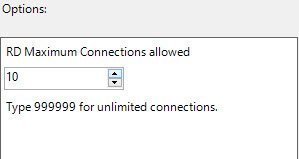
7] Nadat het nummer is geselecteerd, klikt u op OK om de wijzigingen toe te passen.
U ziet de volgende informatie in het rechterdeelvenster van Help .
This setting specifies whether Remote Desktop Services limits the number of simultaneous connections to the server.
You can use this setting to restrict the number of Remote Desktop Services sessions that can be active on a server. If this number is exceeded, additional users who try to connect receive an error message telling them that the server is busy and to try again later. Restricting the number of sessions improves performance because fewer sessions are demanding system resources. By default, RD Session Host servers allow an unlimited number of Remote Desktop Services sessions, and Remote Desktop for Administration allows two Remote Desktop Services sessions.
To use this setting, enter the number of connections you want to specify as the maximum for the server. To specify an unlimited number of connections, type 999999.
If the status is set to Enabled, the maximum number of connections is limited to the specified number consistent with the version of Windows and the mode of Remote Desktop Services running on the server.
If the status is set to Disabled or Not Configured, limits to the number of connections are not enforced at the Group Policy level.
This setting is designed to be used on RD Session Host servers (that is, on servers running Windows with Remote Desktop Session Host role service installed).
Hierna ziet u dat de status 'Limiet aantal verbindingen' is gewijzigd in 'Ingeschakeld'.
Om de instellingen te herstellen, doorloop je dezelfde stappen.
Start uw computer opnieuw op om de wijzigingen door te voeren.
Gerelateerd: (Related:) Remote Credential Guard beschermt inloggegevens voor extern bureaublad(Remote Credential Guard protects Remote Desktop credentials) .
Related posts
Maak een snelkoppeling naar Remote Desktop Connection in Windows 11/10
Extern bureaublad kan geen verbinding maken met de externe computer op Windows 11/10
Fix Remote Desktop kan de computerfout niet vinden in Windows 11/10
Extern bureaublad-services veroorzaakt hoge CPU in Windows 11/10
Extern bureaublad (RDP) gebruiken in Windows 11/10 Home
Geanimeerde GIF's instellen als achtergrond in Windows 11/10
Wijzig de luisterpoort voor Extern bureaublad
Hoe u de afstand tussen bureaubladpictogrammen kunt wijzigen in Windows 11/10
De Remote Desktop-app gebruiken op Windows 10
Kan niet kopiëren en plakken in Remote Desktop Session in Windows 10
Technische ondersteuning geven of aannemen met de Quick Assist-app in Windows 11/10
Beste gratis Remote Desktop-software voor Windows 10
Maak verbinding met een Windows-pc vanuit Ubuntu met behulp van Remote Desktop Connection
Uw referenties werkten niet in Remote Desktop op Windows 11/10
Opdrachtregelparameters voor verbindingen met extern bureaublad
Extern bureaublad gebruiken in Windows 10
Extern bureaublad inschakelen in Windows 10 (of Windows 7)
Gratis desktoprecorder- en schermopnamesoftware voor Windows 11/10
Hoe naar het bureaublad te gaan op een pc met Windows 11/10
Kan niet met de rechtermuisknop op Desktop klikken op Windows 11/10
